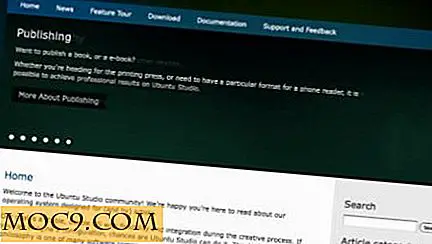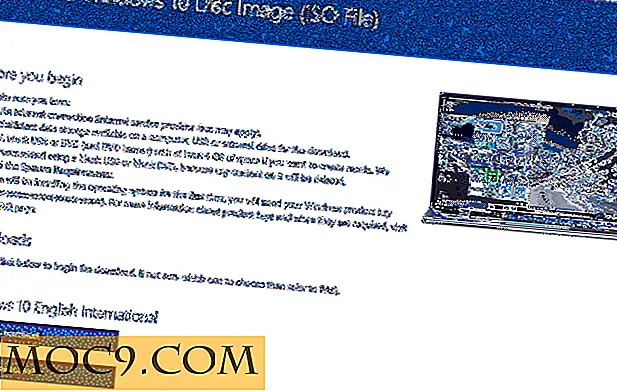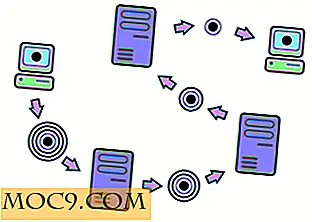Πώς να μοιράζεστε την οθόνη σας αμέσως από το Gmail
Ψάχνετε για έναν εύκολο τρόπο να μοιραστείτε την οθόνη σας με ένα ή περισσότερα άτομα; Εάν είστε σαν εμένα, πιθανότατα έχετε το Gmail ανοιχτό στην καρτέλα της 24/7. Εξαιτίας αυτού, ένα εργαλείο περιήγησης, όπως το Screenleap, είναι βέβαιο ότι θα σας βοηθήσει. σας επιτρέπει να μοιράζεστε την οθόνη σας άμεσα μέσα από το λογαριασμό σας ηλεκτρονικού ταχυδρομείου Gmail ή Google Apps.
Η προβολή οθόνης είναι πραγματικά μεγάλη γιατί δεν χρειάζεται να παραμείνετε στο Gmail, μπορείτε να περιηγηθείτε σε άλλους ιστότοπους, να ανοίξετε νέες καρτέλες, να ανοίξετε άλλες εφαρμογές και πολλά άλλα. Το Screenleap είναι ιδανικό για εκπαιδευτικούς σκοπούς, παρουσιάσεις, συναντήσεις και πολλά άλλα. Απλά κάντε κλικ στο κουμπί και αρχίστε να μοιράζεστε.
Σημείωση: Θα χρειαστεί να έχετε εγκαταστήσει Java στον υπολογιστή σας για να λειτουργήσει το Screenleap.
1. Προσθέστε την επέκταση οθόνης για επέκταση Gmail στο πρόγραμμα περιήγησής σας. είναι διαθέσιμο για Chrome, Firefox και Safari. Για αυτό το σεμινάριο, χρησιμοποιώ το Google Chrome.
2. Μεταβείτε στον λογαριασμό σας Gmail ή Google Apps. Αν έχετε ήδη ανοίξει το email σας, θα πρέπει να ανανεώσετε τη σελίδα.
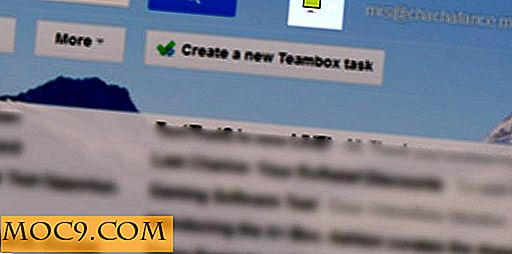
3. Θα πρέπει να δείτε το εικονίδιο Screenleap στο επάνω μέρος της σελίδας, δίπλα στη γραμμή αναζήτησης στο Gmail. Κάνοντας κλικ σε αυτό θα εμφανιστεί το κουμπί "μοιραστείτε την οθόνη".

4. Κάντε κλικ στο κουμπί "μοιραστείτε την οθόνη".
Σημείωση : Ίσως χρειαστεί να δώσετε άδεια Java στο Gmail. μπορείτε να επιλέξετε "τρέξιμο αυτή τη φορά" ή "να τρέχετε πάντα σε αυτόν τον ιστότοπο".

5. Screenleap θα αρχίσει να τρέχει και θα πάρετε μια σύντομη σύνδεση για να δώσει σε άλλους, έτσι ώστε να μπορούν να δουν αμέσως την οθόνη σας. Αφού γίνει κλικ στο σύνδεσμο, θα δουν τι βλέπετε. Το έχω δοκιμάσει πλήρως με το σύζυγό μου και δουλεύει υπέροχα. είναι λίγο ασταθής κατά περιόδους κατά την κύλιση και την εναλλαγή σελίδων, αλλά τίποτα από το συνηθισμένο.

6. Μπορείτε να επιλέξετε να μοιραστείτε ακριβώς τι υπάρχει μέσα στο πράσινο ορθογώνιο ή να μοιραστείτε ολόκληρη την οθόνη σας. Μπορείτε να ρυθμίσετε το μέγεθος του ορθογωνίου για να μοιραστείτε μόνο το τμήμα της οθόνης που θέλετε.

7. Οι θεατές της οθόνης σας θα μπορούν να βλέπουν την οθόνη σας σε πλήρες μέγεθος ή μπορούν να την τοποθετήσουν στην οθόνη τους. Μπορούν επίσης να πάρουν το επίκεντρο μακριά από σας και να γίνουν παρουσιαστής. Αυτό σημαίνει ότι θα μεταφέρετε τις δυνατότητες κοινής χρήσης οθόνης σε αυτές.
8. Η κοινή χρήση οθόνης μπορεί να διακοπεί ή να διακοπεί ανά πάσα στιγμή.
Είναι τόσο εύκολο!